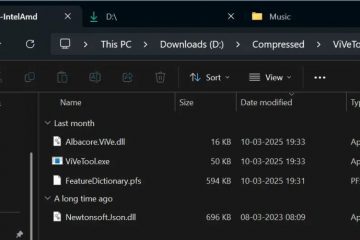Sa ikapitong bahagi ng”what’s new in Windows 11 version 22H2″series, tinitingnan namin ang Control Panel at mga pagbabago sa Settings.
Sinimulan na palitan ng Microsoft ang classic na Control Panel management tool ng Windows ng application na Mga Setting sa Windows 10. Inilipat ang ilang kontrol sa application na Mga Setting, ngunit nanatiling mahalagang tool ang Control Panel.
Inilipat ng Microsoft ang ilang tool sa Control Panel sa application na Mga Setting sa mga nakaraang taon, ngunit ang Control Panel nananatiling mahalagang tool kapag ginamit ito ased Windows 11 noong nakaraang taon.
Sa Windows 11, inilipat ng Microsoft ang ilang seksyon ng Control Panel sa Settings app, na nagpatuloy sa mabagal nitong pagpapalit sa Control Panel.
Ngayon , sa paparating na paglabas ng Windows 11 2022 Update, may mga karagdagang pagbabago sa Control Panel at Settings app. Ang dalawang pangunahing pagbabago ay isang bagong pahina ng Mga Setting ng Advanced na Pagbabahagi sa mga setting ng Network at ang kakayahang i-uninstall ang mga update sa Windows sa app na Mga Setting.
Nagmamadali? Narito ang mga pangunahing pagbabago:
Ang mga update ay na-uninstall na ngayon sa Settings app. Bagong opsyon sa Advanced na Mga Setting ng Pagbabahagi sa Network at Internet.
Pag-uninstall ng Windows Updates
Kinokontrol ng seksyong Windows Update ng app na Mga Setting sa Windows 11 ang pag-update sa karamihan ng mga Home system na pinapagana ng operating system.
Awtomatikong nai-install ang mga update sa karamihan ng mga Windows device, ngunit nakakakuha ang mga user ng Windows 11 ng ilang kontrol sa mismong mga setting. Bukod sa pagpapatakbo ng mga manu-manong pagsusuri para sa mga update o pag-pause ng pag-update sa maikling panahon, nag-aalok ang Settings app ng mga advanced na opsyon at ang kasaysayan ng mga update.
Inililista ng seksyong Kasaysayan ng pag-update ang mga matagumpay at nabigong pag-install ng update sa device; ang mga ito ay pinagbukod-bukod sa mga pangkat, tulad ng Mga Update sa Kalidad, Mga Update sa Driver, o Mga Update sa Kahulugan. Ang pagiging kapaki-pakinabang ng listahan ay nabawasan dahil sa kawalan nito ng mga opsyon sa pag-uninstall.
Ang mga user ay nire-redirect sa Control Panel application sa release na bersyon ng Windows 11 kapag na-activate nila ang opsyong”uninstall updates”sa Settings.
Kasabay ng pag-release ng Windows 11 na bersyon 22H2 ay ang pagsasama-sama ng mga pag-uninstall ng update.
Buksan ang Start > Settings, o gamitin ang keyboard shortcut na Windows-I para buksan ito. Buksan ang Windows Update. Piliin ang I-update ang history sa page na bubukas. I-activate ang opsyong”uninstall updates”. Hanapin ang update na gusto mong alisin sa system at i-activate ang uninstall link sa tabi nito.
Doon makikita mong nakalista ang ilan sa mga naka-install na update, ngunit hindi lahat ng mga ito. Ang pinagsama-samang mga update ay ipinapakita, ngunit hindi ka makakahanap ng mga update sa driver o”iba pang mga update”na nakalista sa seksyon. Maaaring gusto ng karamihan ng mga administrator na i-uninstall ang mga update sa Windows mula sa command line, gayunpaman, dahil ito ay mas mabilis at nagbibigay sa kanila ng access sa lahat ng mga naka-install na update.
Ang listahan ng application ng Mga Setting ng mga naka-install na update ay walang mga tampok na inaalok ng seksyong Control Panel applet. Ang naka-install na seksyon ng mga update ng Control Panel ay nagpakita ng data sa isang talahanayan. Maaaring mag-click ang mga user sa isang column upang ayusin ang listahan ng mga update nang naaayon. Sinusuportahan din ang mga opsyon upang magdagdag ng higit pang mga data point sa talahanayan o alisin ang mga hindi kailangan. Ang mga opsyong ito ay nawawala sa Settings app.
Ang parehong isyu ay nakakaapekto sa listahan ng application sa Settings app, na hindi nag-aalok ng opsyon sa pag-uuri o opsyon na magdagdag din ng higit pang data point.
Networking: Mga Advanced na Setting ng Pagbabahagi
Ang Advanced na Mga Setting ng Pagbabahagi ay isang bagong seksyon sa ilalim ng Networking.
Buksan ang Settings app. Piliin ang Network at Internet. I-activate ang Advanced na mga setting ng network. Piliin ang Advanced na mga setting ng pagbabahagi.
Hinahati ng pahina ng mga setting ang mga opsyon sa tatlong pangkat ng mga pribadong network, pampublikong network at lahat ng network.
Narito ang mga available na opsyon at kung ano ang ginagawa ng mga ito:
Mga Pribadong Network: Network Discovery–pinagana bilang default. Ang PC at iba pang mga device ay maaaring matagpuan sa parehong network. Mga Pribadong Network: Awtomatikong i-set up ang mga device na konektado sa network–pinagana bilang default. Mga Pribadong Network: Pagbabahagi ng file at printer–hindi pinagana bilang default. Nagbibigay-daan sa iba pang mga device sa network na i-access ang mga nakabahaging file at printer sa device. Mga Pampublikong Network: Pagtuklas ng Network–hindi pinagana bilang default. Mga Pampublikong Network: Pagbabahagi ng file at printer–hindi pinagana bilang default. Lahat ng network: Pampublikong pagbabahagi ng folder–hindi pinagana bilang default. Ang ibang mga device sa network ay maaaring magbasa at magsulat ng mga file sa mga pampublikong folder. Lahat ng network: Mga koneksyon sa pagbabahagi ng file–Itakda sa 128-bit na pag-encrypt para sa mga device na sumusuporta dito. Maaaring ibaba sa”40-o 56.bit na pag-encrypt.”Lahat ng network: Pagbabahaging protektado ng password–pinagana bilang default. Tanging ang mga taong may user account at password ang maaaring mag-access ng mga nakabahaging file, printer at Pampublikong folder sa PC.
Available pa rin ang network at Internet sa Control Panel, ngunit ang ilan sa mga tool sa applet na link sa seksyong Network ng Settings app. Ang pag-activate ng”baguhin ang mga advanced na setting ng pagbabahagi”sa Network at Sharing Center ay magbubukas sa Advanced na mga setting ng pagbabahagi ng Settings app sa bagong bersyon.
Mga pagbabago na maaaring hindi makapasok sa Windows 11 Version 22H2
Ang ilang mga pagbabago na inanunsyo ng Microsoft ay malamang na hindi isasama sa paparating na pag-update ng tampok. Maaaring ipakilala ang mga ito bilang bahagi ng isang update ng Moments. Ang mga sandali ay mas maliliit na update na nag-drop ng mga bagong feature sa operating system. Ang unang update ng Moments ay nakaplano na para sa Oktubre, ngunit magkakaroon pa.
Isinasaalang-alang na ang Microsoft ay malamang na lumipat sa isang 3-taong ikot ng paglabas para sa mga pangunahing pag-update sa Windows, malinaw na karamihan sa mga pagpapabuti ay darating sa pamamagitan ng Mga update sa mga sandali.
Ang isa sa mga pangunahing paparating na pagbabago ay nagpapahusay sa seksyong Apps ng application na Mga Setting. Limitado ang seksyon sa release na bersyon ng Windows 11 at may plano ang Microsoft na baguhin iyon.
Kabilang sa pamamahala ng app ang suporta para sa pag-aayos at pagbabago ng mga application ng Win32, at para din sa mga program na may inter-dependencies, hal. mga app o larong naka-install sa pamamagitan ng Steam at iba pang mga tindahan. Malamang na aalisin ng Microsoft ang seksyong”i-uninstall ang isang program”mula sa Control Panel sa proseso, ngunit wala pang nakumpirma.
Closing Words
Ipinagpapatuloy ng Microsoft ang mabagal nitong paglipat ng Control Panel sa app na Mga Setting. Sa bawat pag-update ng feature ng Windows 10 at 11, isa o dalawang opsyon ang inilipat mula sa Control Panel papunta sa Settings app. Mukhang malabong bibilis ang paglipat sa mga darating na taon.
Ikaw Ngayon: ano ang iyong pananaw sa app na Mga Setting?
Buod
Pangalan ng Artikulo
Windows 11 version 22H2: Control Panel and Settings changes
Description
Sa ikapitong bahagi ng”what’s new in Windows 11 version 22H2″series, kami ay tinitingnan ang mga pagbabago sa Control Panel at Mga Setting.
May-akda
Martin Brinkmann
Publisher
All Things Windows Technology News
Logo